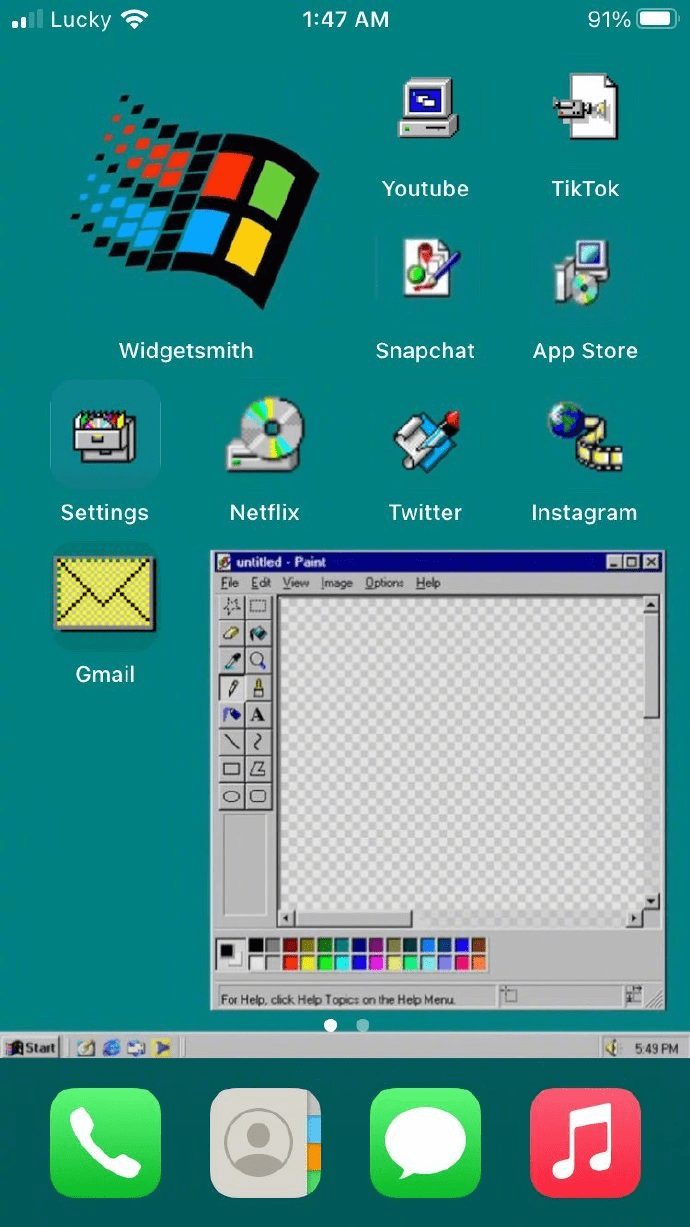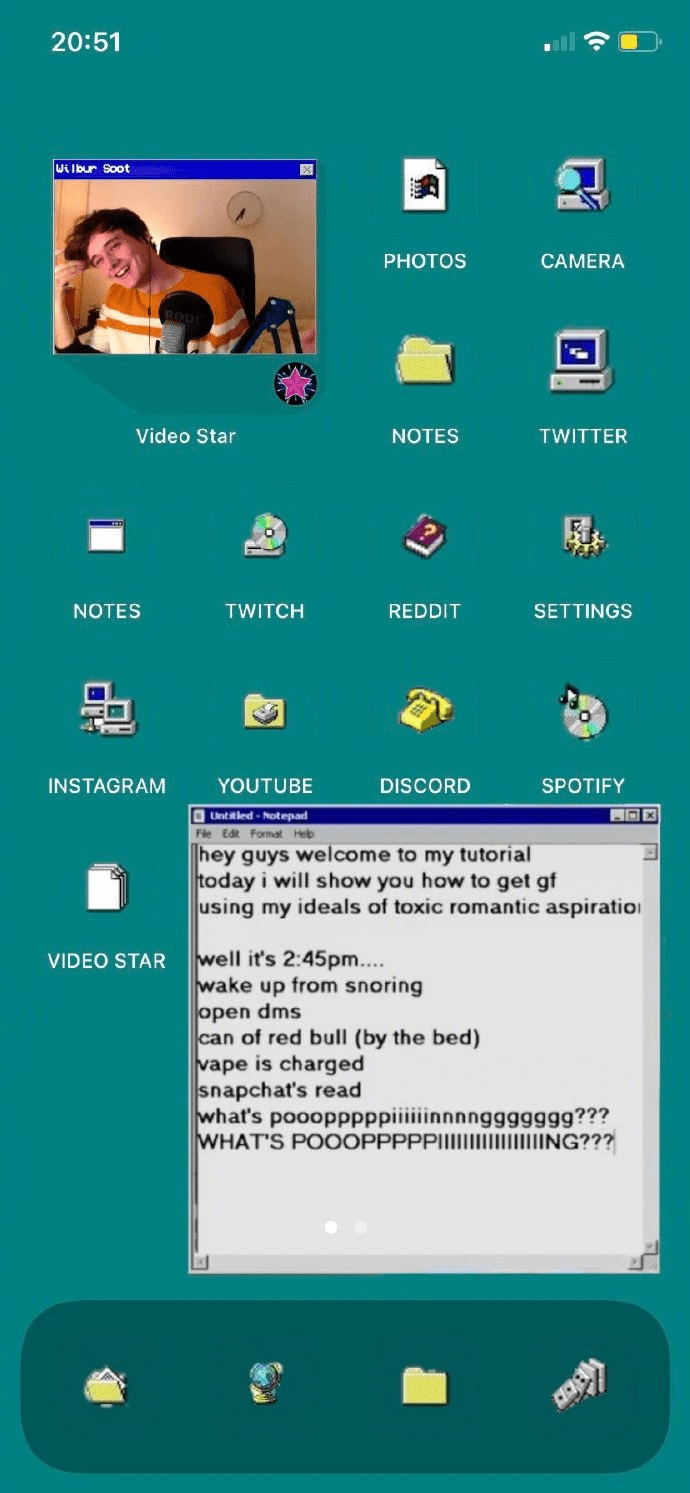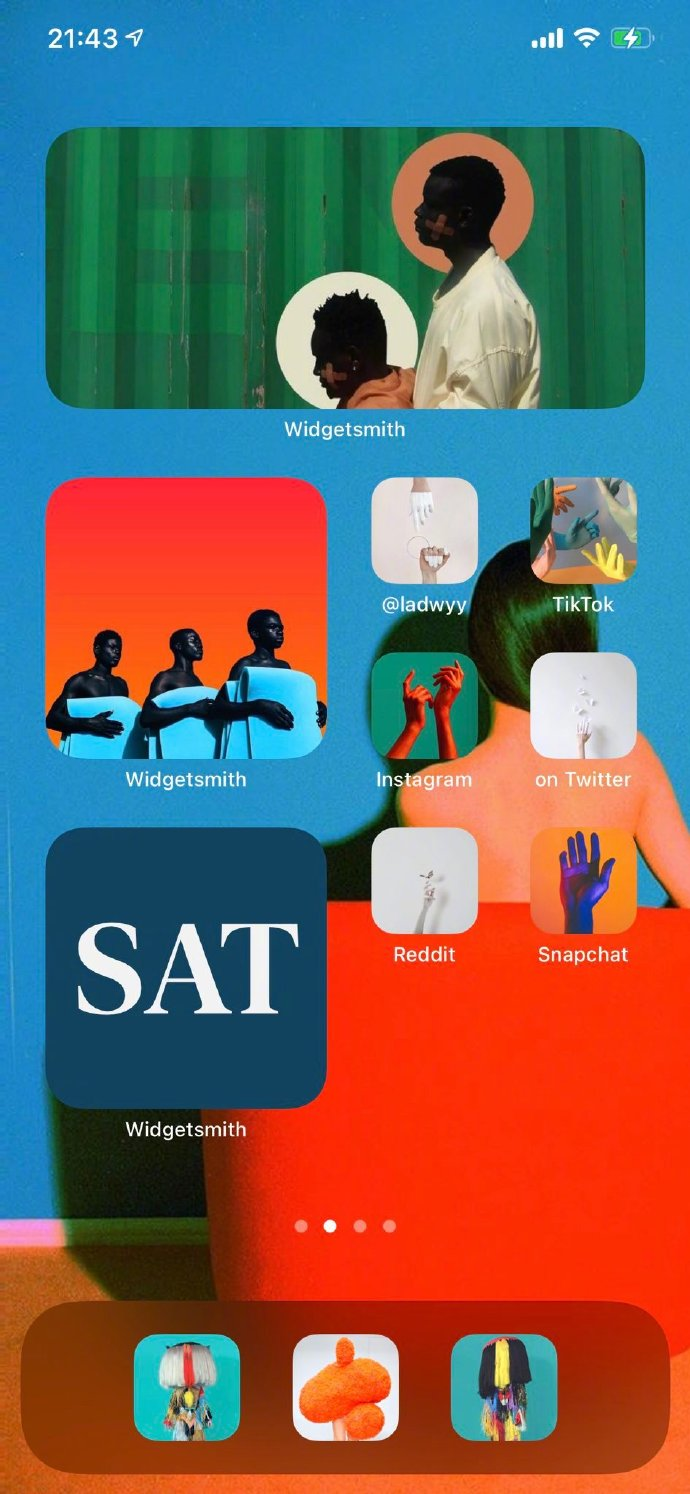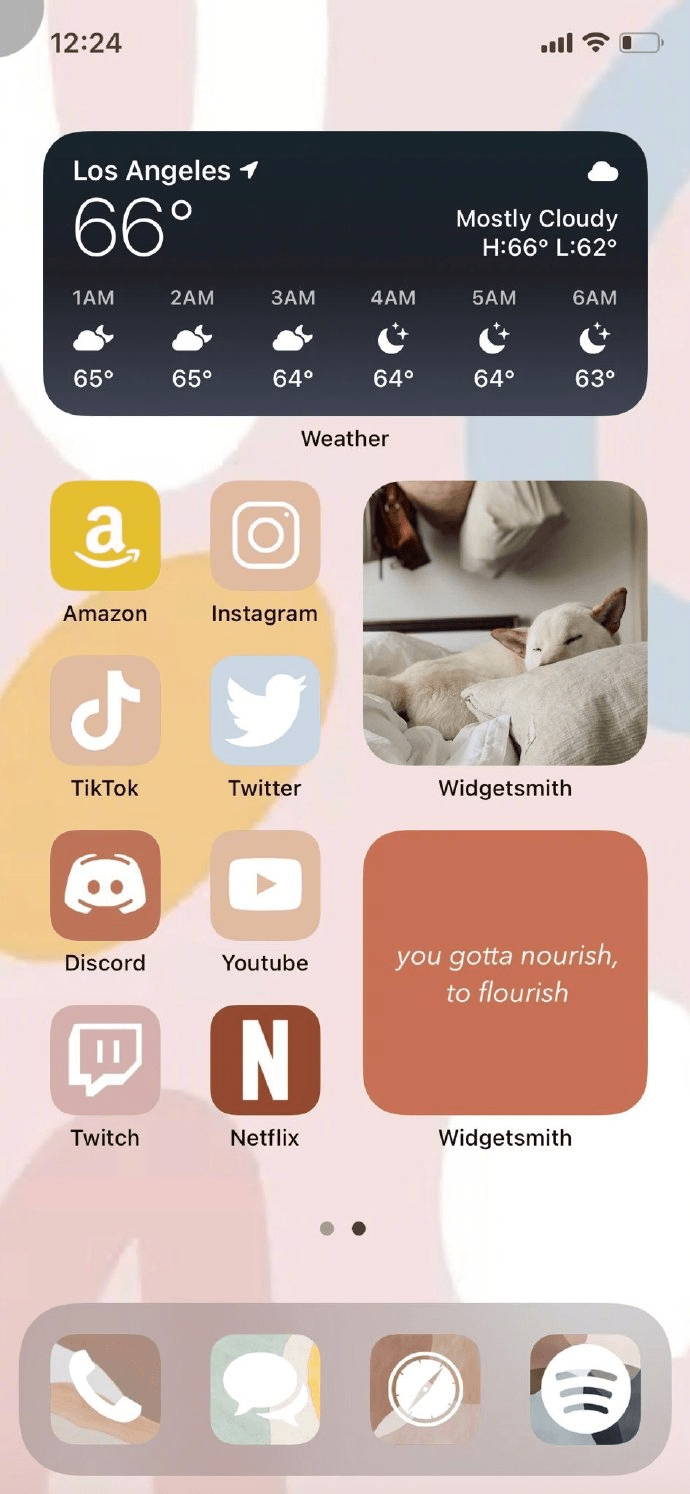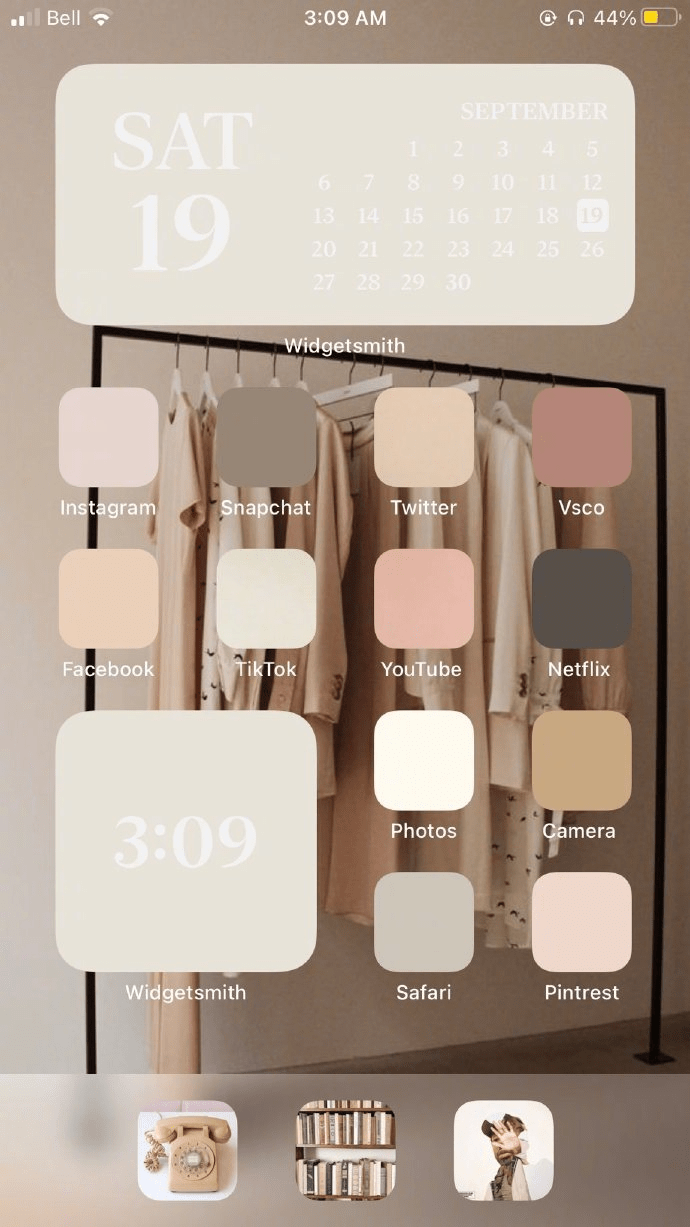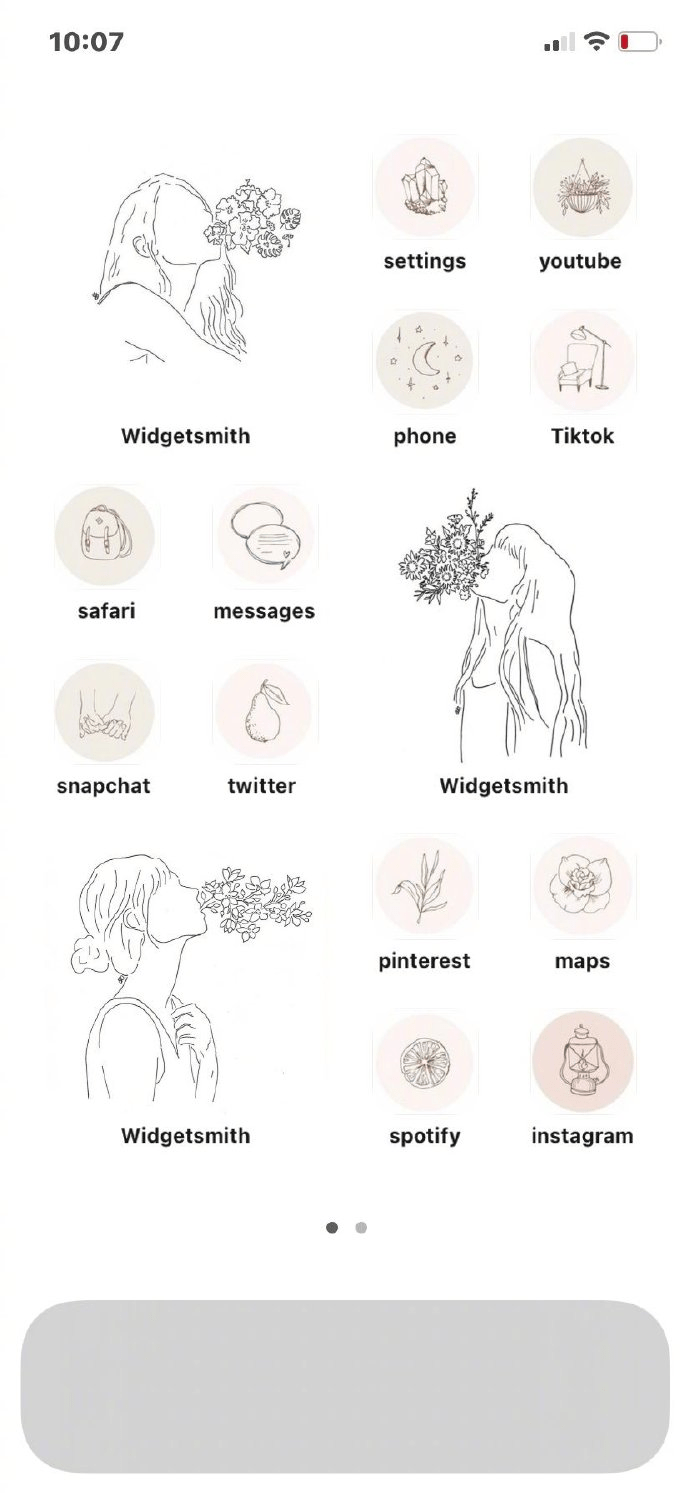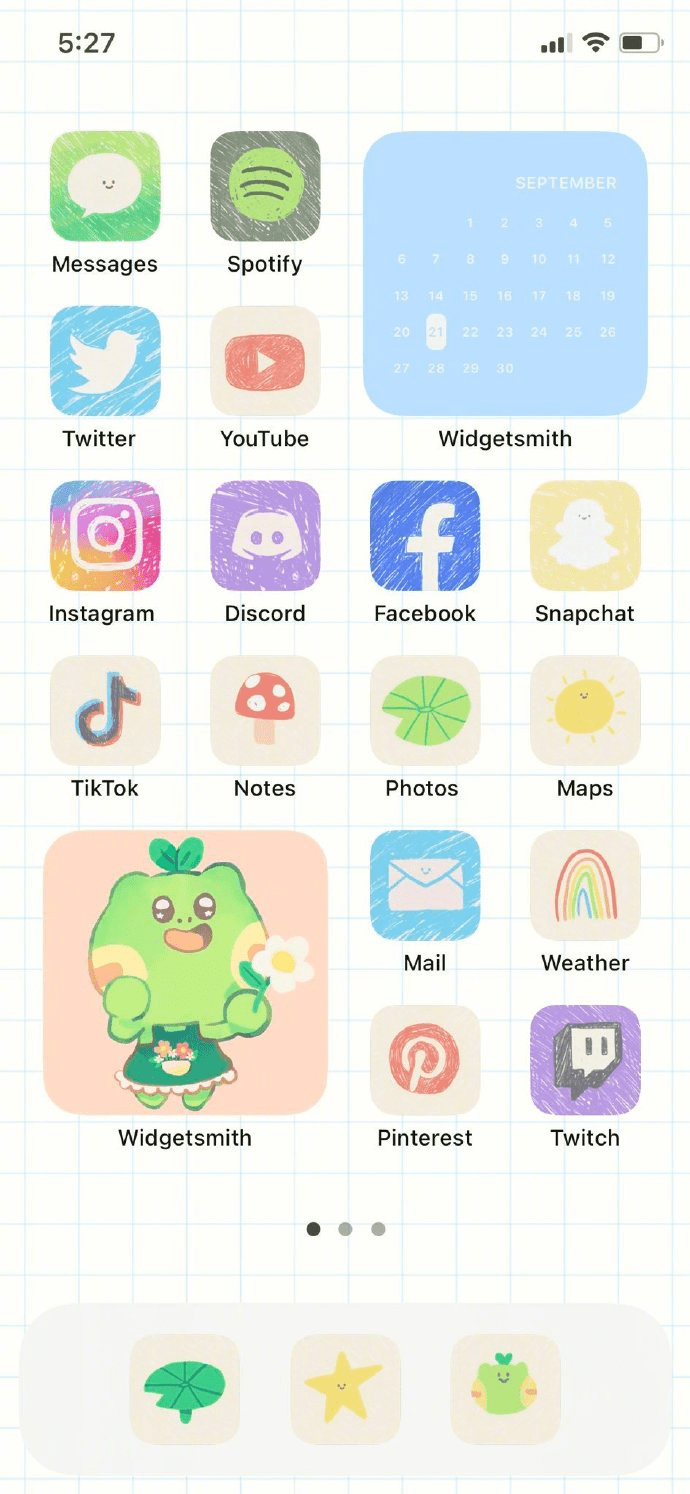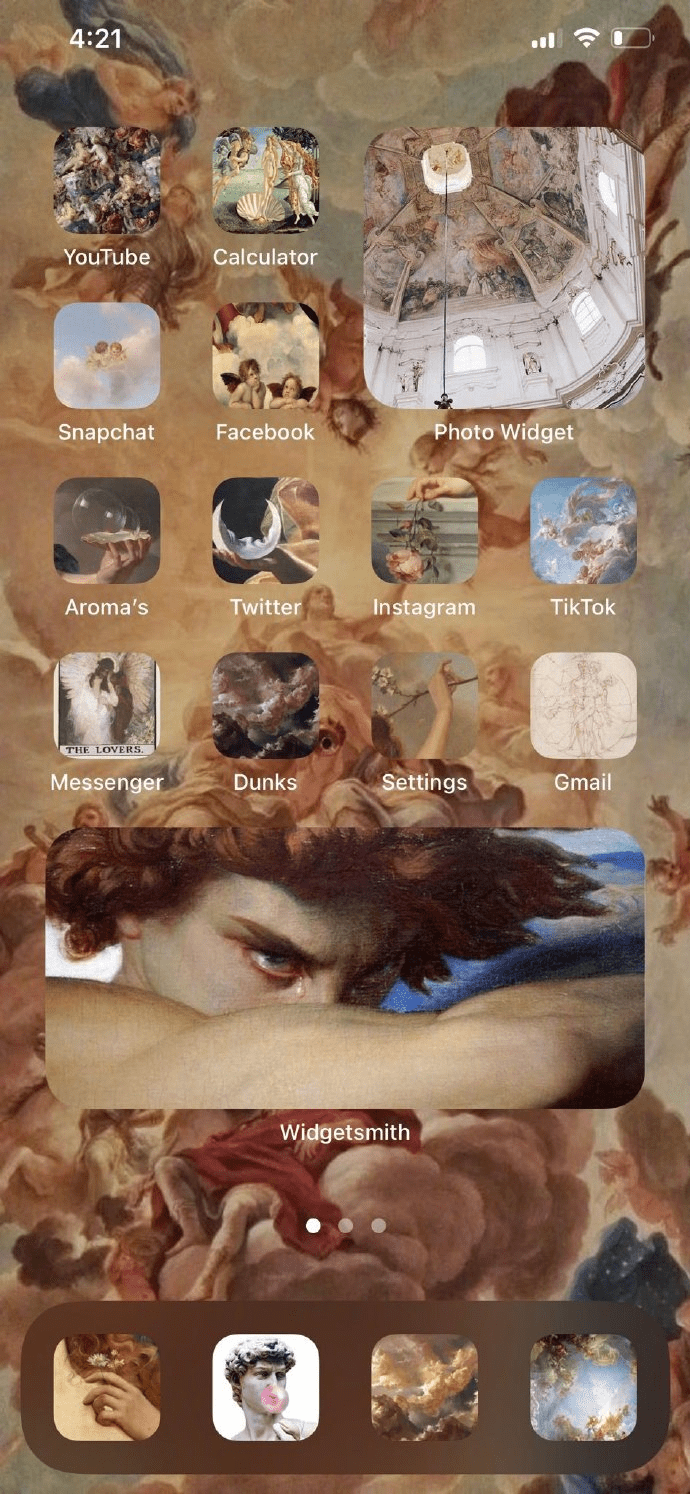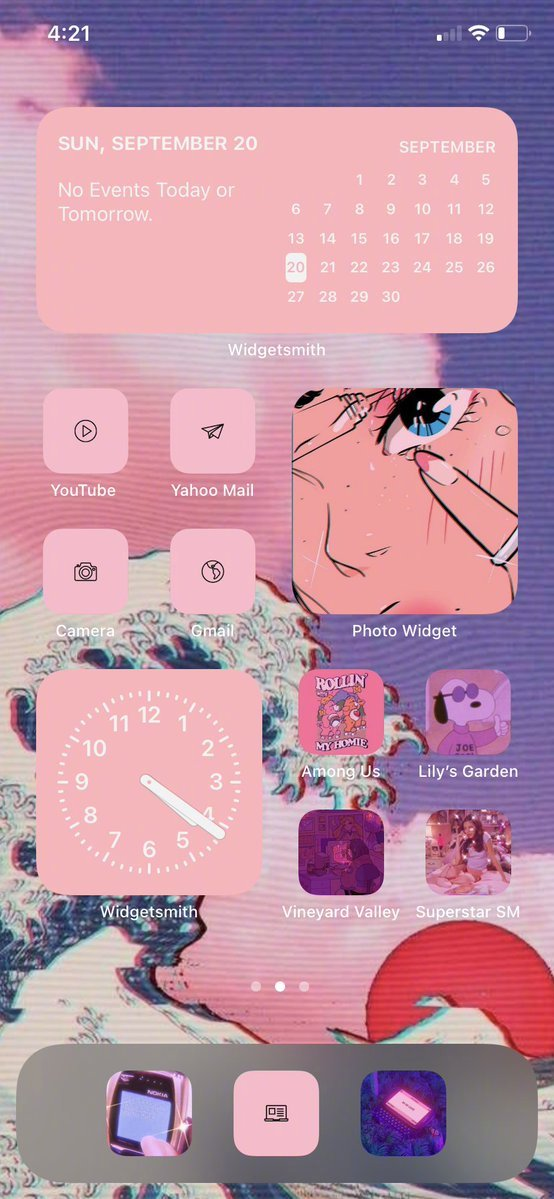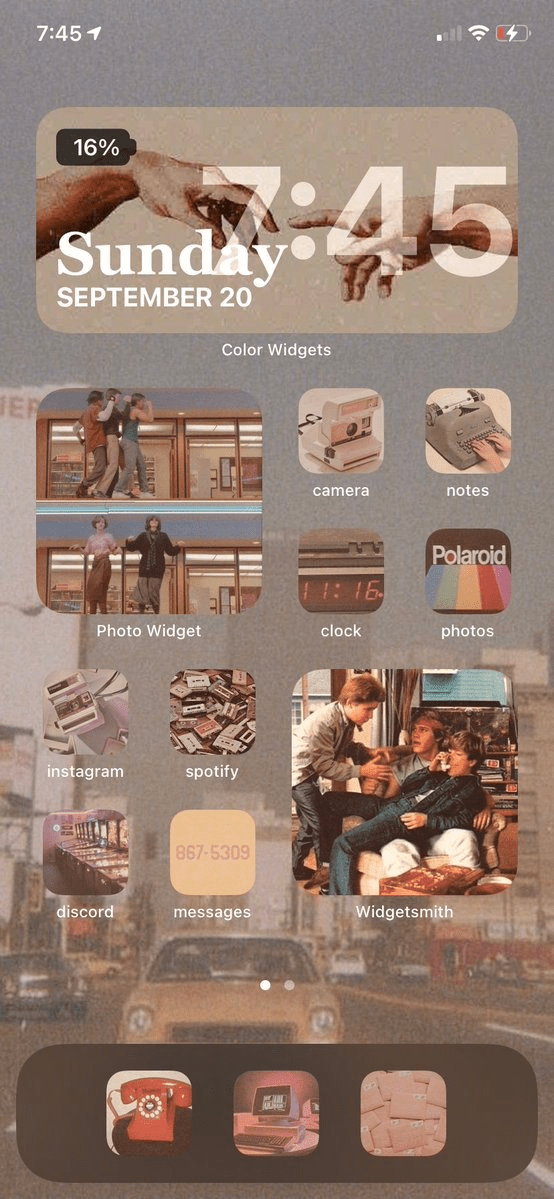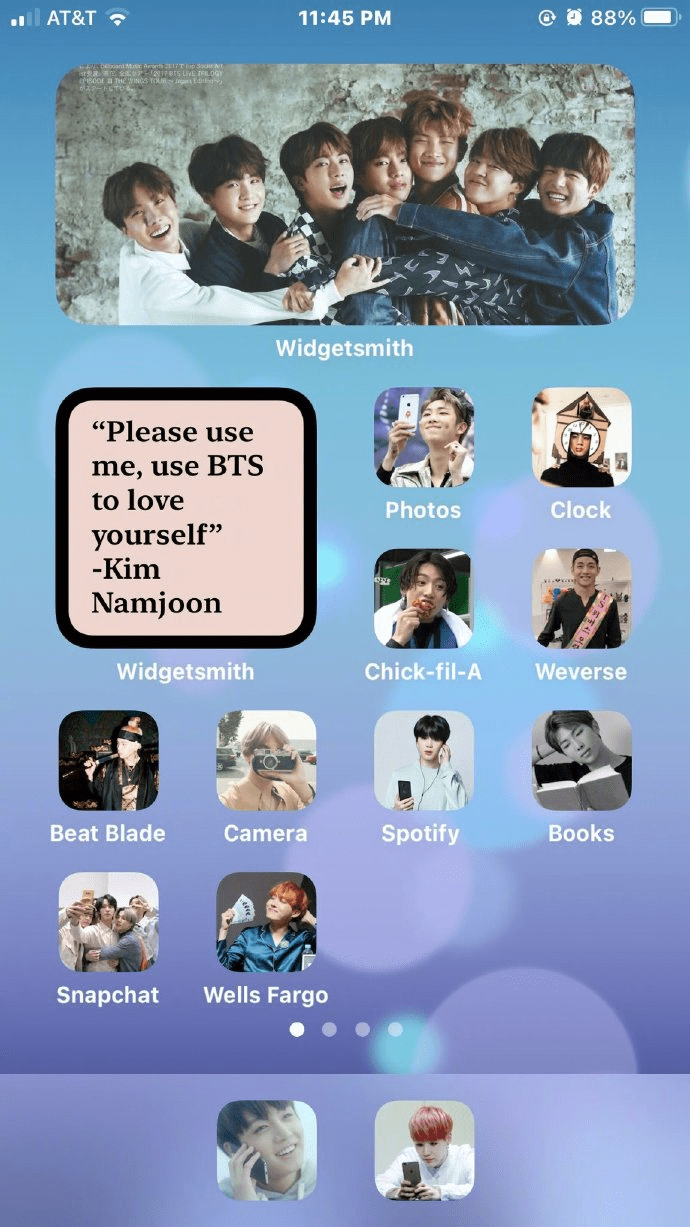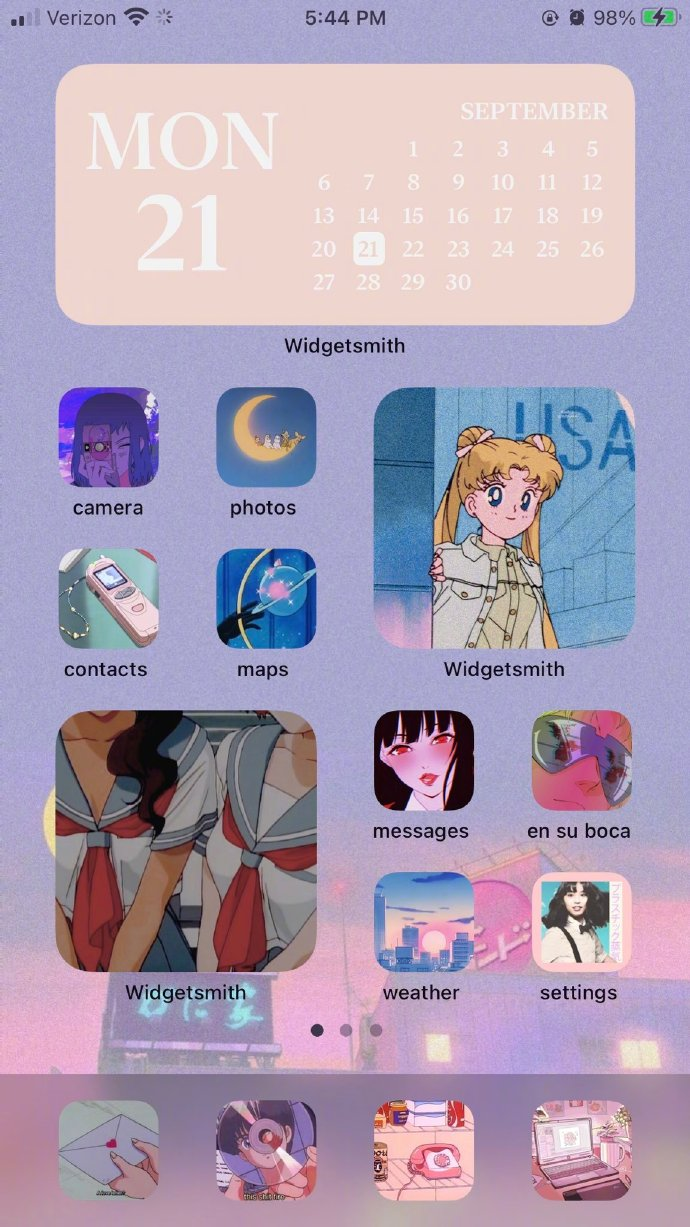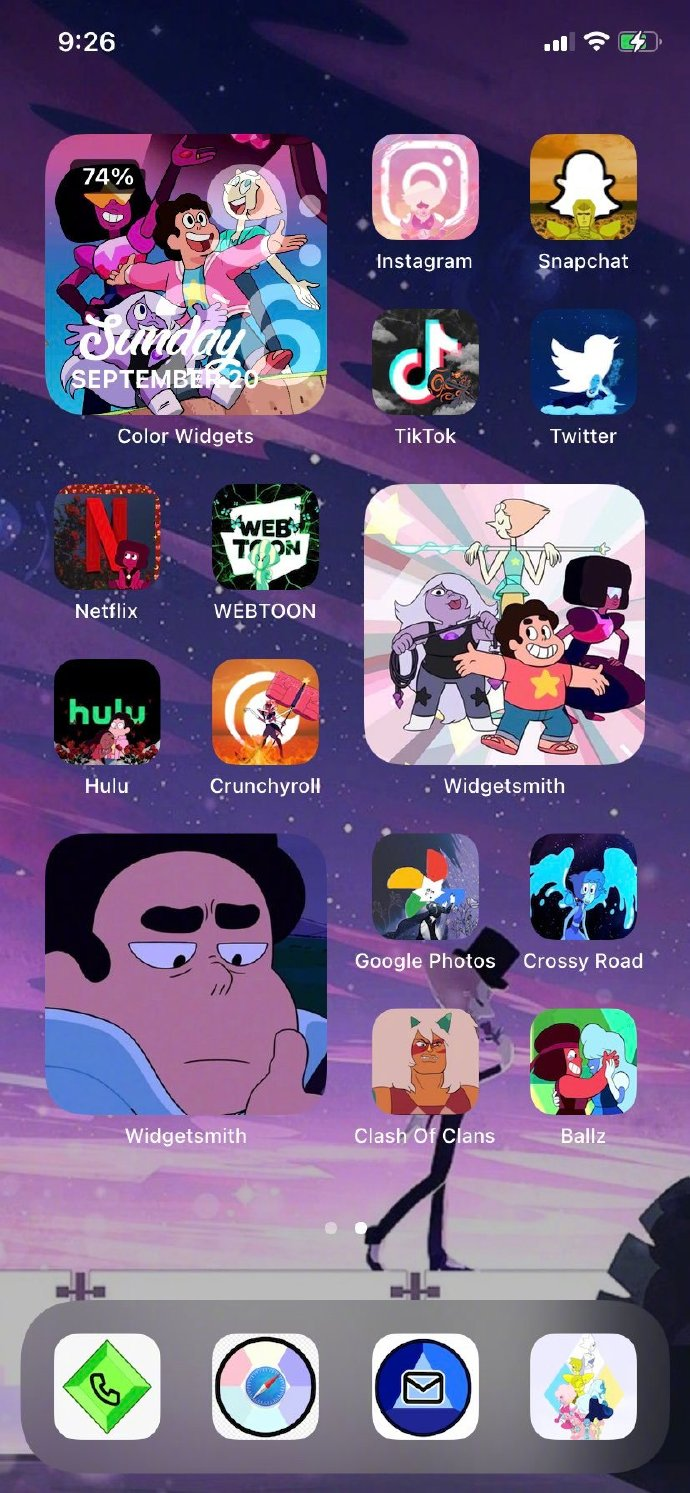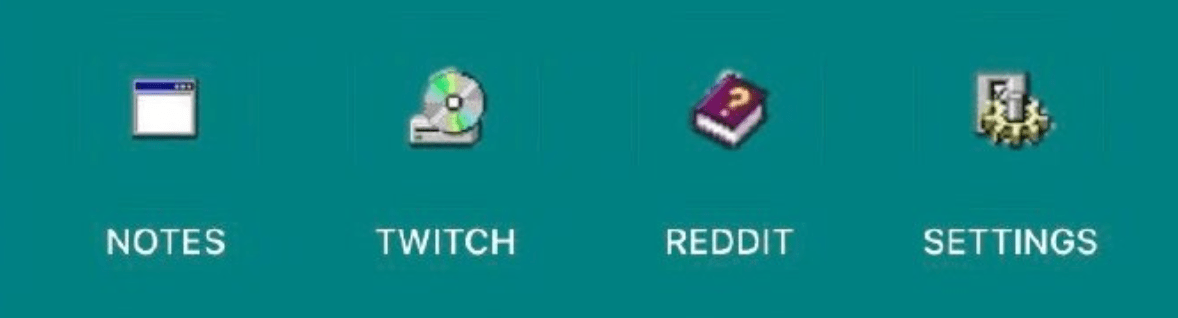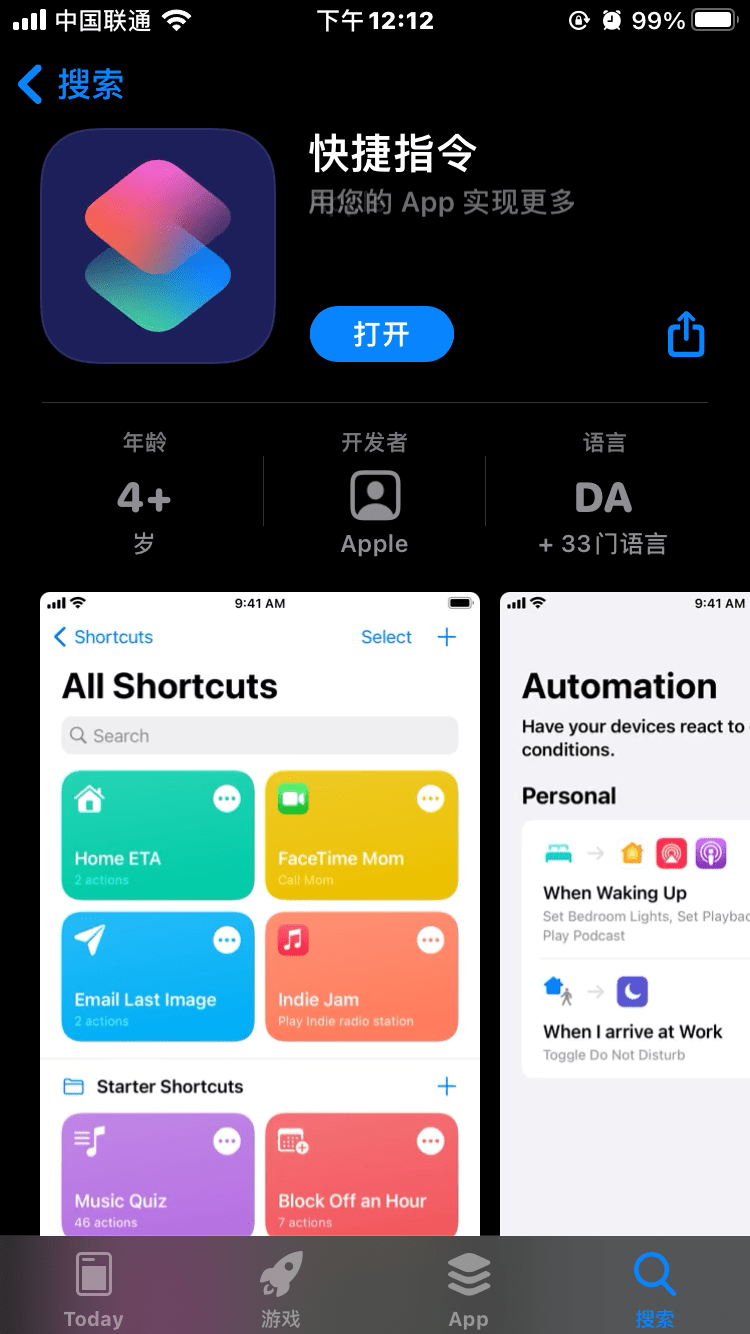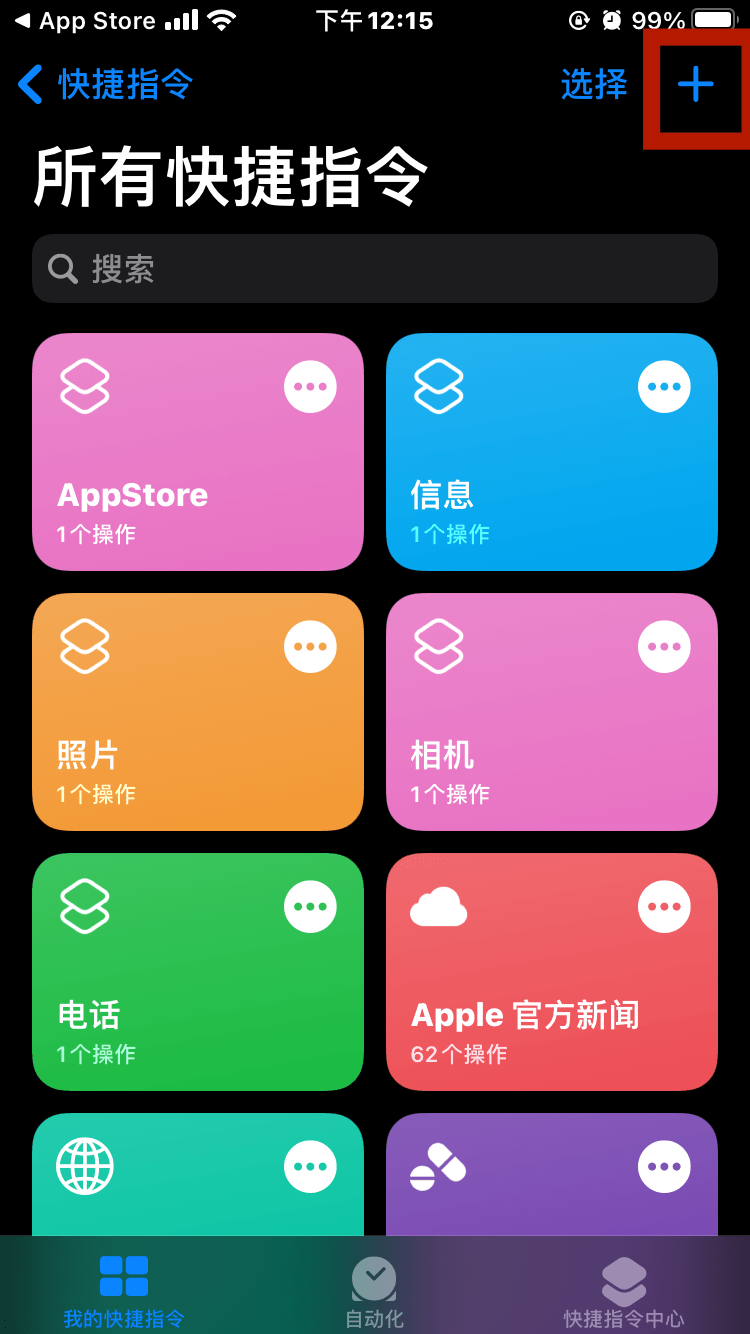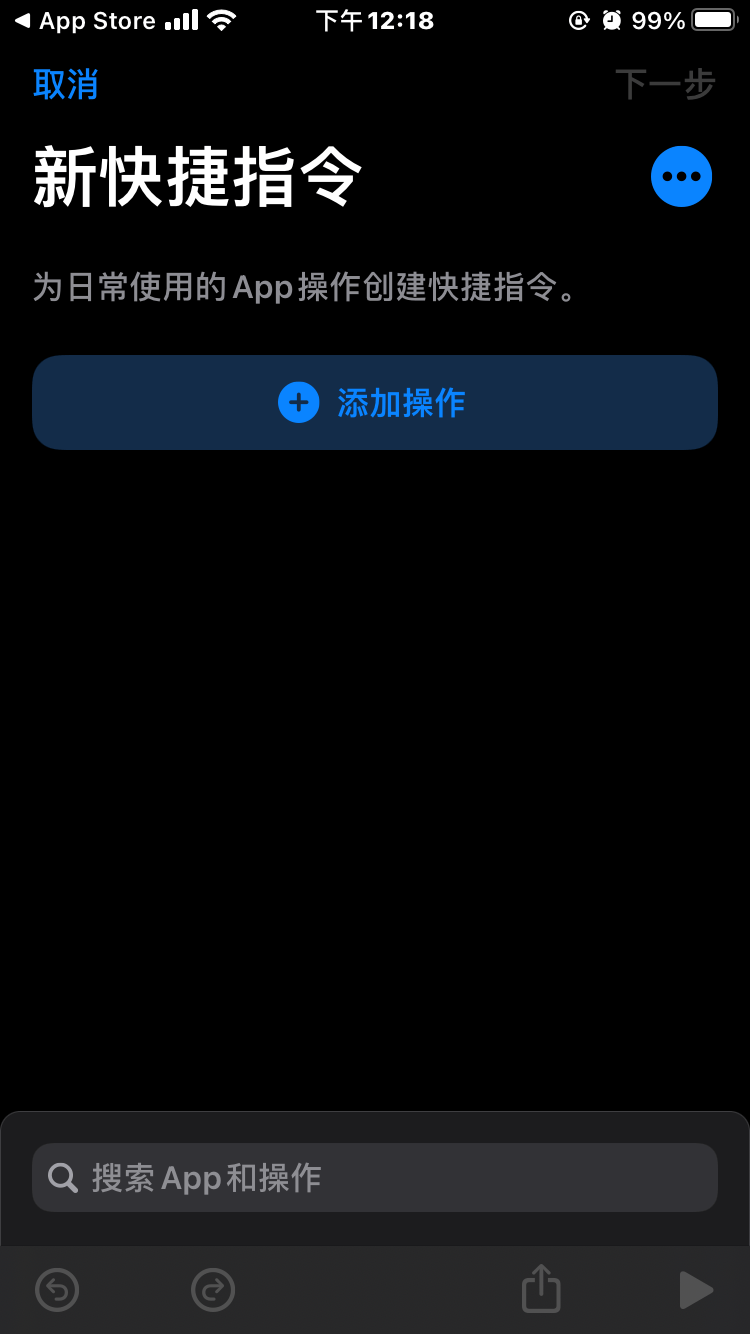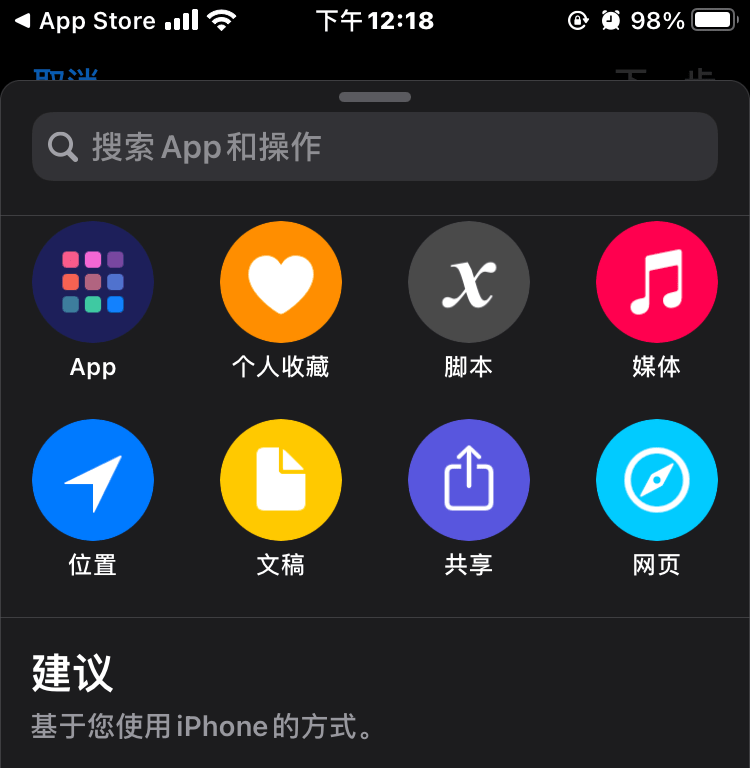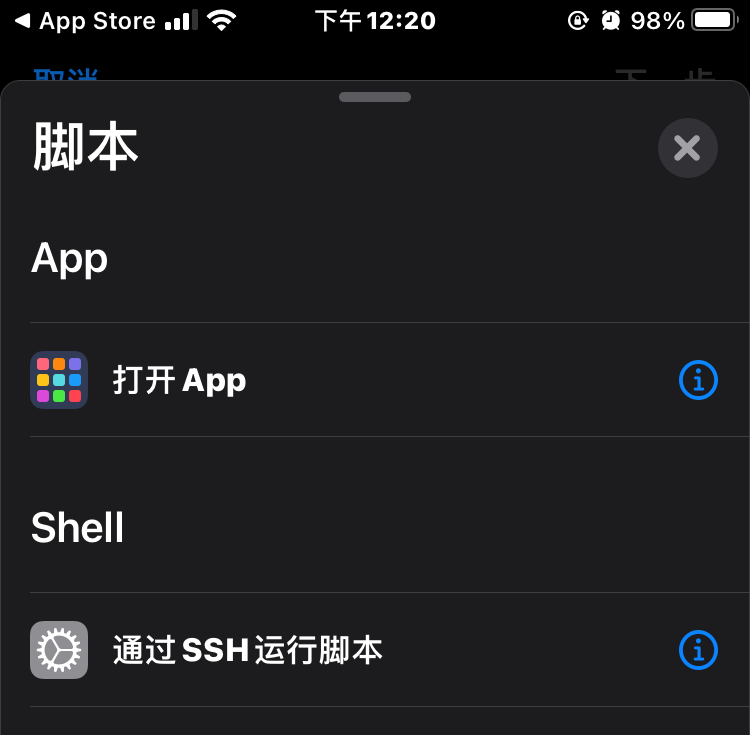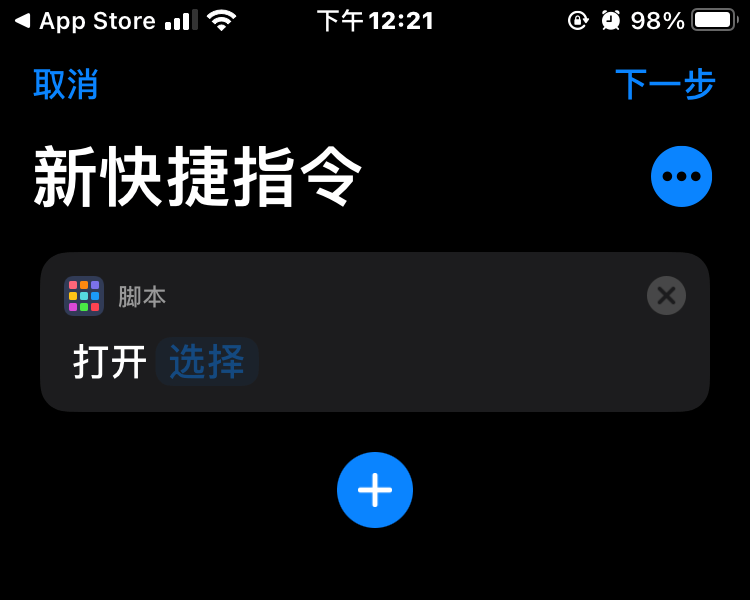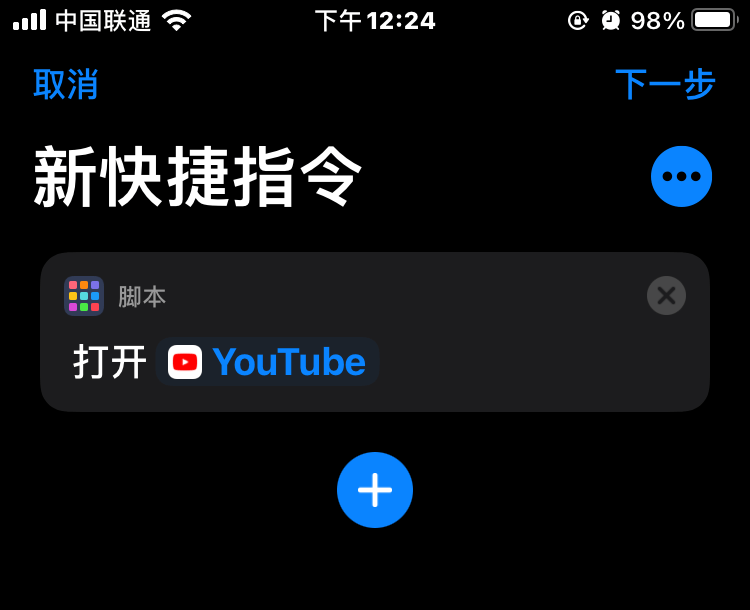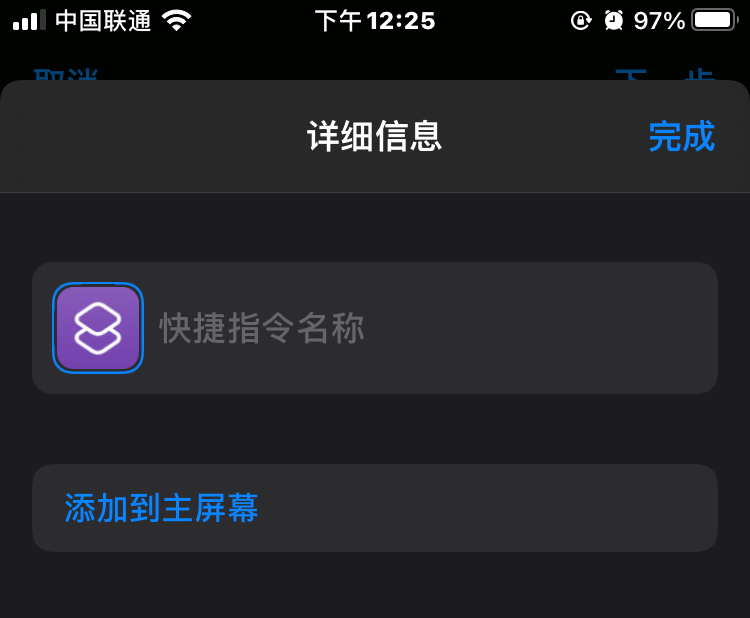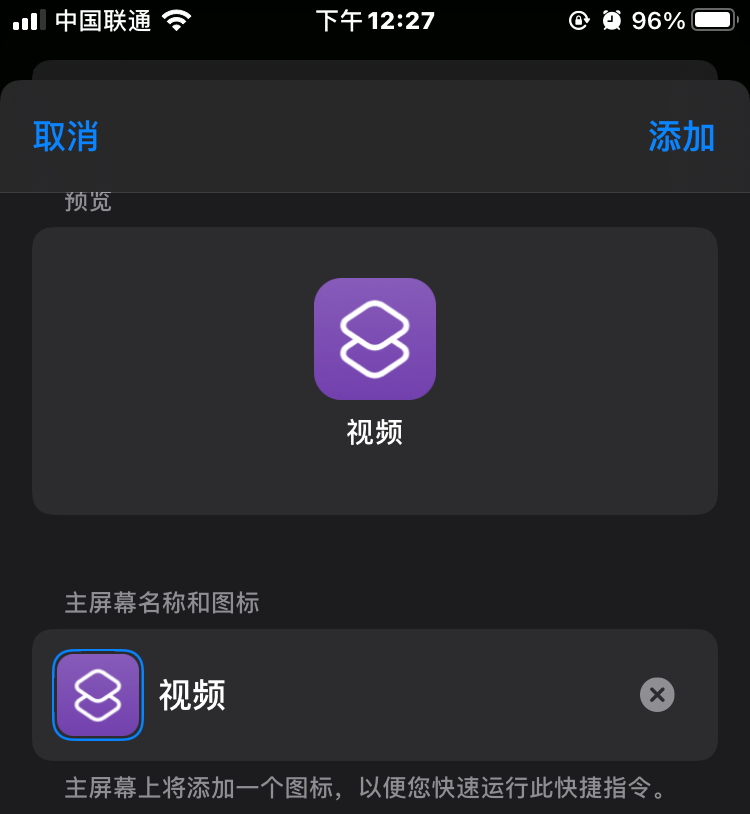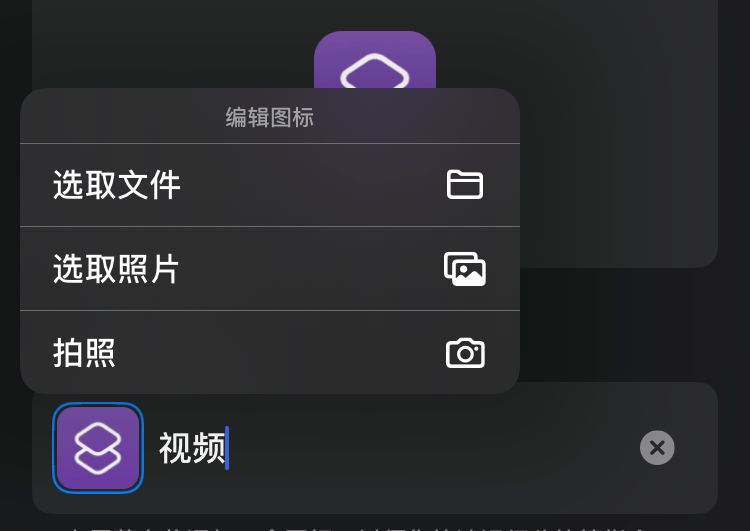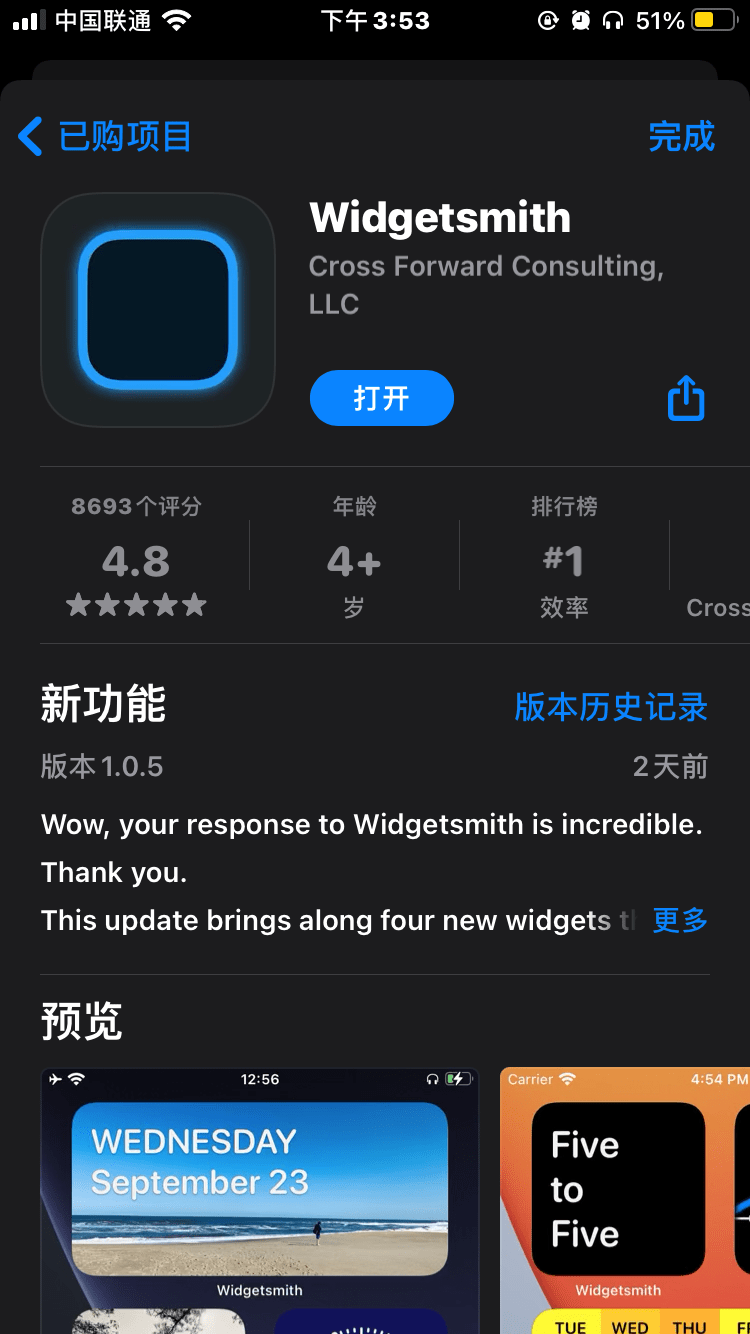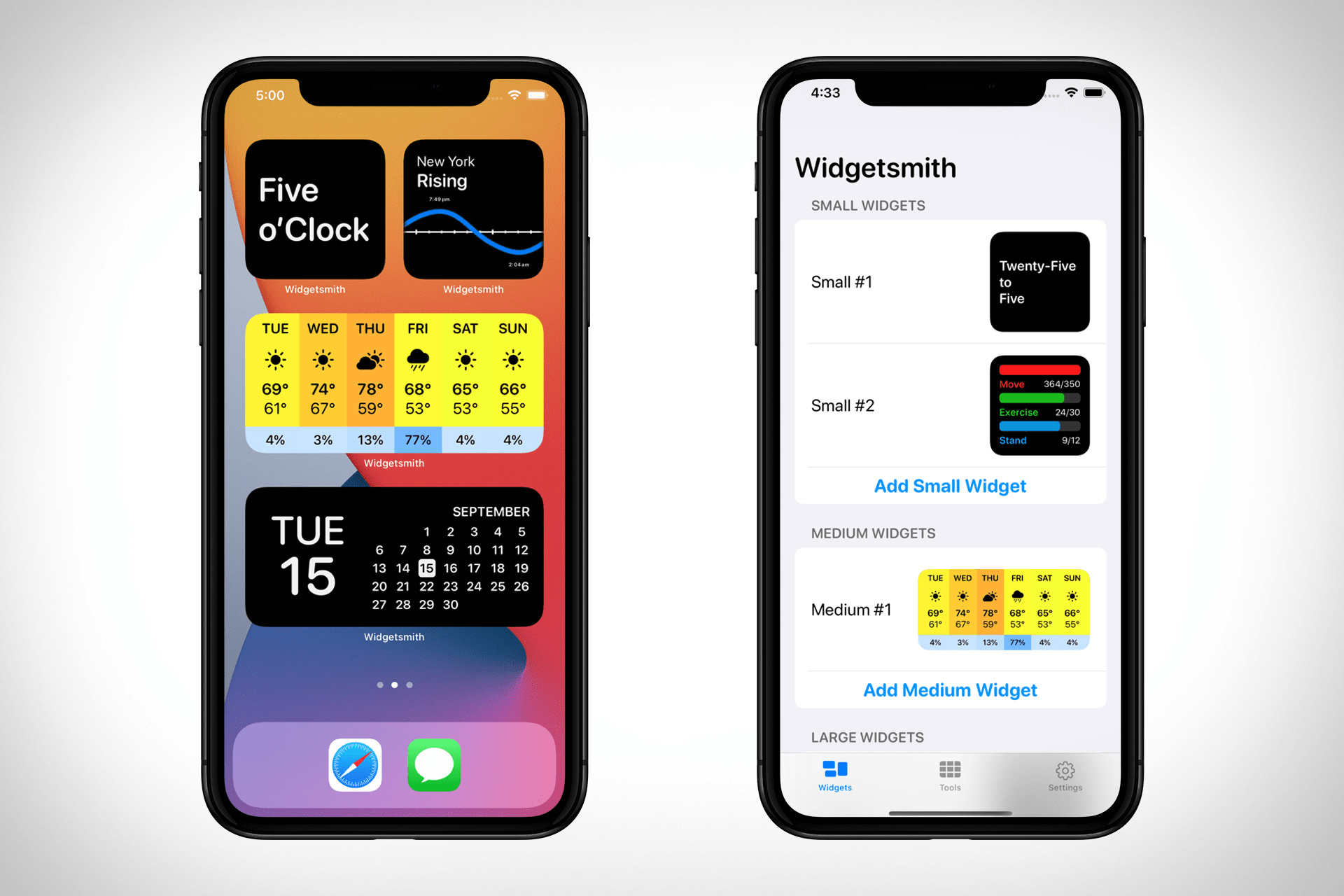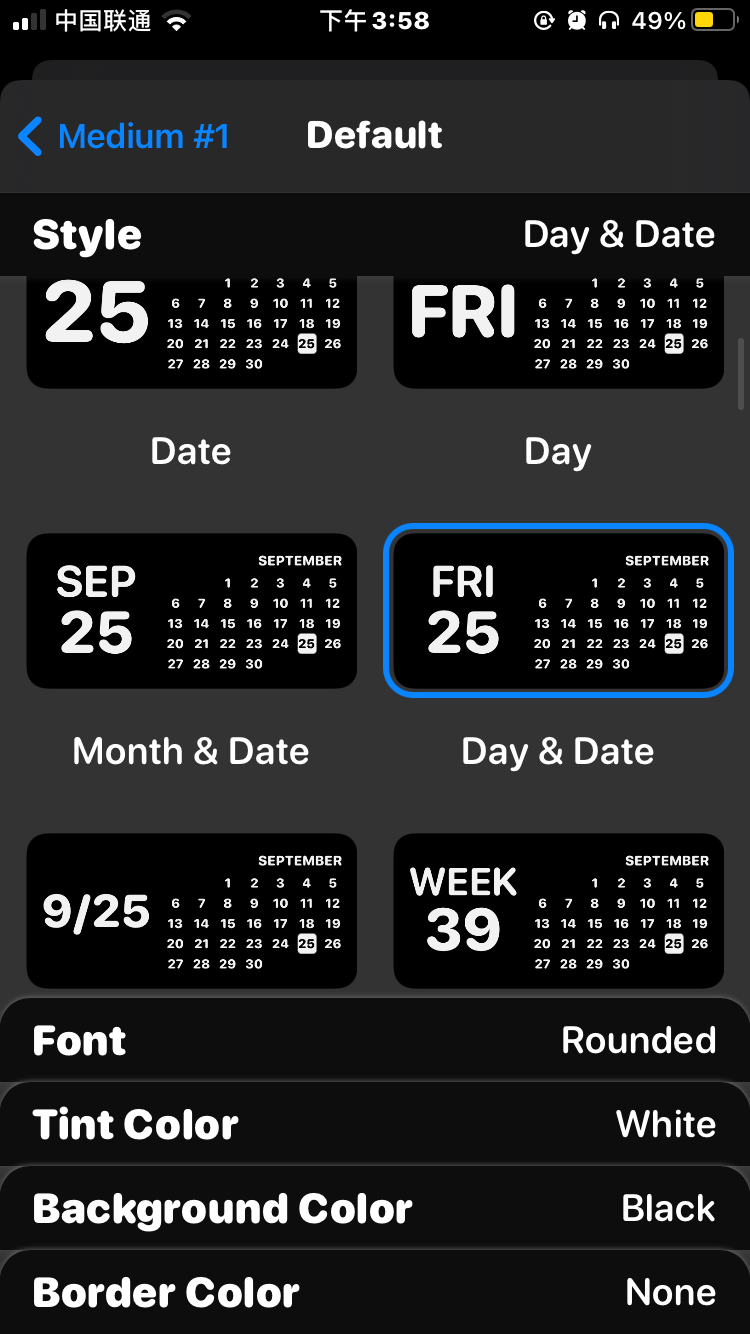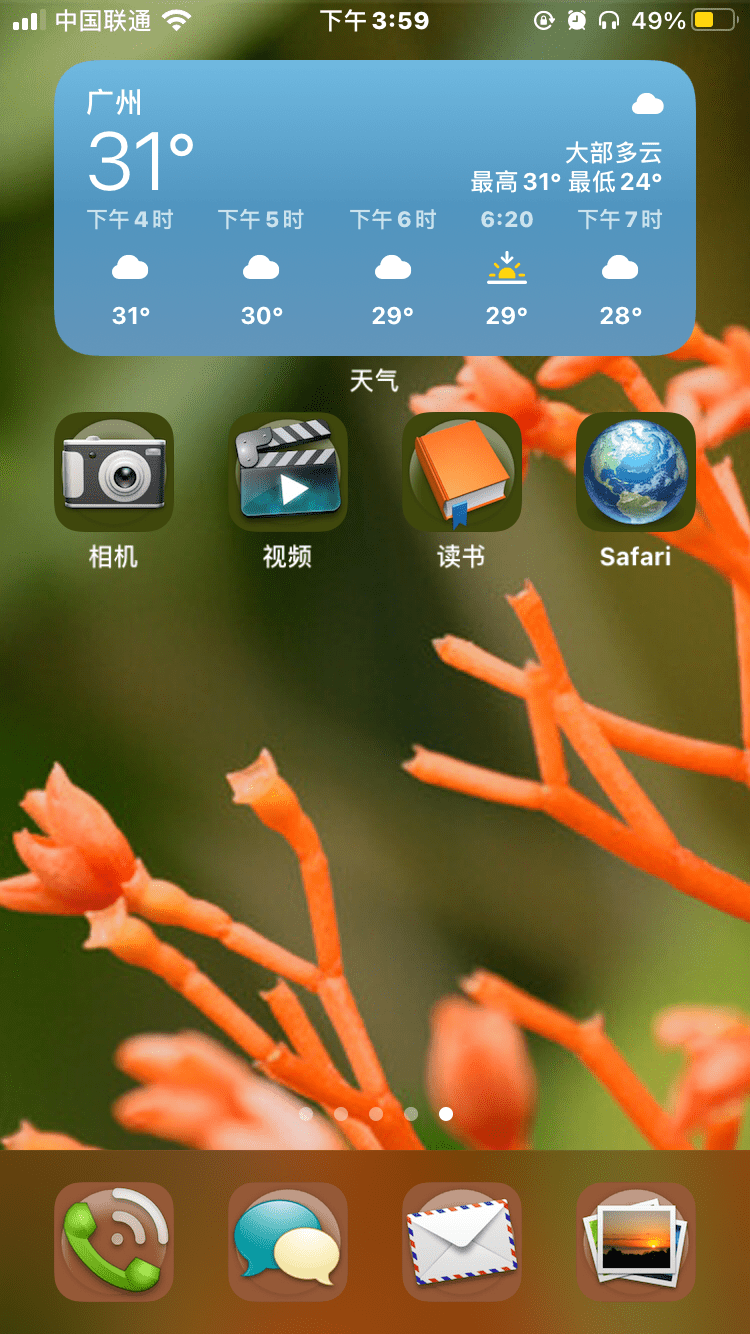别人都在秀iOS 14的个性化主题?我来教你快速魔改的方法!

扫一扫 
扫一扫 
扫一扫 
扫一扫 iOS14 发布之后,在 iOS 系统中已经悄咪咪发展了好几年的「快捷指令」,终于拥有了更多的权限,更强大的能力——在它的帮助下甚至可以「修改」iOS 系统的主题。于是这次系统更新之后,推特上的网友们把 iPhone 主题设计玩儿出花来了。 有致敬 iOS 6 拟物化设计风格的:
也有奔着90年代的怀旧操作系统去的:
有玩儿时尚流行风的:
也有喜欢低饱和度高级色调的:
手绘爱好者所设计的主题视觉效果相当素雅:
涂鸦风格的图标搭配网格背景也非常可爱:
当然,油画和古典艺术的爱好者也有自己的一套:
还有蒸汽波x二次元的桌面设计:
而复古也确确实实是一直在流行:
也有在屏幕上塞满自家idol 的:
也有基于特定动漫来进行设计的主题:
这次推特上的主题设计框查也又一次证明了,只要系统舍得开放某些权限,总会有用户舍得花时间把它变成自己想要的样子,哪怕会失去一丢丢它原有的味道。 正确魔改主题的姿势结合世界各地网友的魔改经验,这些主题的制作过程大概分为3个部分:背景选取+图标替换+小组件设计。通常,大家会围绕着一个主题来进行设计或者「复刻」。
这里我以经典的 Palm Pre 的设计来给我的 iPhone 6s 换一个主题,并且按照上面提到的3个部分来演示。 背景选取壁纸的选取应该优先考虑。因为捷径所生成的图标,如果是调用实底的图片的话,图片会自然地把图标区域填满,而如果选取的是 PNG 格式的带有透明部分的图标的话,图标就会呈现出白底,就像下面的效果:
而很多自己设计主题的同学使用的方法,是在确定壁纸图片之后,在 PS 之类的工具中,给半透明的图标添加一个对应色彩的底,比如这样:
虽然不够完美,但是已经相当不错了~ 所以,我在壁纸上取了一个相近的颜色,偷懒给每个图标一个相同的底色:
下面具体说下怎么更换图标~ 图标更换本质上 iOS 系统是不会让你拥有修改各个 APP 默认图标权限的。不过随着「快捷指令」 的功能完善,你可以创建一个新的「捷径」 ,用它来打开某个 APP,而这个捷径的图标和名称,你是可以随便修改的,而图标的「修改」就是基于这一点来实现——新建一个打开某个应用的快捷指令。 如果没有安装快捷指令可以去 App Store 中下载它:
进入快捷指令之后,点击右上角的「+」来新建快捷指令:
点击「添加动作」:
点击「脚本」,在列表最下方找到「打开App」:
然后点击「选择」,选择你要打开的 App。我事先准备了带透明背景的 png 格式图标,比如我选择了一个视频类的 App:
然后点击右上角的菜单按钮,进入详细设置:
输入名称,点击「添加到主屏幕」:
这个时候注意,点击靠下的图标,来设置图标:
点击「选取照片」:
然后点击右上角的添加,就添加到桌面了:
小组件设计iOS 14 中 小组件是一个热门功能。不过想要尽可能地按照自己的想法来定制化 iOS 14 的桌面,那么你需要自由度超高的 Widgetsmith 来帮你搞定图标以外的部分:
很多的个性化设计都是基于这款插件来实现的,它可以生成样式极为自由的桌面小组件,插入时间、日期、图片、文本等等元素,三种不同尺寸,千变万化的样式。
由于它自由度非常高,在具体的应用的时候,你需要根据自己的需求来调整。 不过考虑到 webOS 和 iOS 14 在视觉风格上非常接近,我最后就插入了一个系统自带的天气小组件进去:
WidgetSmith 的下载链接:https://apps.apple.com/cn/app/widgetsmith/id1523682319 写在最后本质上这是个折腾好玩儿的事儿,如果你恰好有想法和思路,可以让你的 iPhone 变成另外一个样子。 做这套 webOS 主题的也仅仅是源自我的情怀。难得的是,我还存着8年前提取出来的 256x256 px 的高清图标,不用就可惜了。不过当年的壁纸大都只有 320x480 的分辨率,我用现在流行的人工智能图片放大服务,将图片放大了4倍来作为壁纸,在如今的手机上看起来效果还不错,相关工具看这里: 素材模糊怎么办,用这个神器免费放大!本文要推荐的「Smart Upscaler」来自知名免费图标公司 Icons8,相信大家都对这个品牌不陌生。 阅读文章 >文末附有相关的图标和壁纸素材,感兴趣的同学自取吧~ 相关文章推荐: 资深 UI 设计师搞定按钮和选框的14个秘诀编者按:这篇文章来自资深设计师 Taras Bakusevych,他长期从事金融和企业类数字产品的设计,在表单和控件设计领域造诣精深。 阅读文章 >风格大变!设计师要知道的 macOS 11 核心设计规范在今年的 WWDC 上,一直延续着拟物化设计接近 20 年的 Mac OS X 终于画上句号,新的 macOS Big Sur 则作为第 11 个大版本迈入全新的世代。 阅读文章 >全新的 iOS 14 小组件要如何设计?来看官方设计指南!iOS 14 桌面小组件是这次更新当中的重要功能之一。 阅读文章 >手机扫一扫,阅读下载更方便˃ʍ˂ |
@版权声明
1、本网站文章、帖子等仅代表作者本人的观点,与本站立场无关。
2、转载或引用本网版权所有之内容须注明“转自(或引自)网”字样,并标明本网网址。
3、本站所有图片和资源来源于用户上传和网络,仅用作展示,如有侵权请联系站长!QQ: 13671295。
最新评论